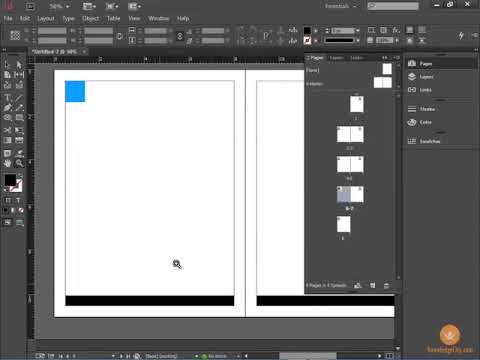
Innehåll
- 01. Tidningsnät
- 02. Ledande regler
- 03. Rutnätets matematik
- 04. Ett visuellt tillvägagångssätt
- 05. Avrundning uppåt (eller nedåt)
- 06. Tillämpa ditt nät
- 07. Sammansatt galler
- 08. Mer matematik
- 09. Trial and error
- 10. Få det rätt
- 11. Övre och nedre marginaler
- 12. Skapa flera mastersidor
Att skapa det perfekta rutnätet kräver lite planering, men det är värt att investera den här gången eftersom det kan förbättra din design genom att ge den balans. Även grundläggande rutnät kan hjälpa till att skapa enhetlighet i ett flersidigt dokument genom att ge dina sidor struktur och tillhandahålla guider som du kan anpassa text och andra element till. Och ett välplanerat nät bör inte på något sätt begränsa din kreativitet.
I den här arbetsflödesguiden kommer jag att förklara de processer jag använder för att skapa rutnät för tidskrifter. Det viktigaste att komma ihåg när du använder ett rutnät är att det finns som referens och som en guide - ibland kan reglerna brytas.
01. Tidningsnät

Först måste du använda några grundläggande matematik för att räkna ut ett dokumentgaller som passar bredden på din sida perfekt. Skapa ett nytt dokument med en anpassad sidstorlek på 222x300 mm - en standardmagasinstorlek. Välj sedan Facing Pages och lägg till 3 mm blödning på alla sidor.
02. Ledande regler

När du väl har valt din kroppskopiering kan du använda denna information för att beräkna ditt rutnät. Konvertera din ledning från punkter till millimeter genom att rita en rektangel och ange din punktstorlek i höjd- eller breddfältet i kontrollfältet. InDesign konverterar punktstorleken till de enheter du har ställt in som standard.
03. Rutnätets matematik

Dela nu bredden på din sida med din ledande mätning (i millimeter). Resultatet kommer att motsvara mängden rutor i bredden på din sida. Runda till närmaste heltal och dela detta nummer med sidans bredd. Resultatet blir den nya ledande mätningen.
04. Ett visuellt tillvägagångssätt

Du kan också göra detta visuellt. Rita en textram som passar bredden på din sida och fyll med stilad platshållartext. Dela sidans bredd med antalet textrader i din ram för att ge den nya ledande mätningen som du måste använda för ditt dokument och baslinjegaller.
05. Avrundning uppåt (eller nedåt)

Runda uppåt eller nedåt till närmaste heltal och dela sidans bredd med detta nummer (222mm / 55 = 4.036) för att ge den nya ledande mätningen som du måste använda för ditt dokument och baslinjegaller. Kom ihåg att InDesign bara känner igen tre siffror efter decimaltecken.
06. Tillämpa ditt nät

Öppna Inställningar och välj Rutnät. Ange det nya ledande värdet i fältet Öka varje i baslinjenätet. InDesign konverterar detta automatiskt till poäng. Ange värdet i rutnätet Alla horisontella och vertikala fält i avsnittet Dokumentrutnät.
07. Sammansatt galler

Nu när du har skapat ditt dokument och baslinjegaller måste du lägga till dina marginaler. Här vill vi skapa ett 12-kolumn rutnät, så att vi kan ha flera rutnät som arbetar med samma dokument rutnät. Med ett 12-kolumn rutnät kan du ha sex, fyra, tre eller två kolumner som arbetar till samma dokument rutnät.
08. Mer matematik

För att skapa ett rutnät med 12 kolumner måste du räkna ut bredden för ditt levande textområde. Gör detta genom att multiplicera antalet kolumner med antalet dokumentrutor i kolumnen. Då måste du lägga till rännorna (en rutnätbredd), vilket är antalet kolumner minus en.
09. Trial and error

Det här värdet måste uppgå till mindre än antalet rutor för dokumentrutor över sidans bredd. Så den första summan att försöka är: 12 (rutor) x 4 (ledande) + 11 (takränna) = 59. Detta passar inte, så du måste minska antalet dokumentrutor som du har i varje kolumn.
10. Få det rätt

Så försök 12 x 3 + 11 = 47. Detta ger dig åtta rutor för dina marginaler. Du kan nu tillämpa detta på din huvudsida. I allmänhet bör marginalen vara minst dubbelt så stor som rännans bredd när du skapar ett kolumngaller, och rännan ska antingen vara densamma som eller dubbla din ledning.
11. Övre och nedre marginaler

För att beräkna dina topp- och bottenmarginaler kan du göra en liknande summa som för kolumnerna, men den här gången räknar du ut den visuellt. Rita en fyrkantig ram som passar bredden på din kolumn och duplicera sedan rutan för hela höjden på området för levande text, och se till att du lämnar ett baslinjegaller mellan varje ruta.
12. Skapa flera mastersidor

Med din dokumentinställning kan du börja skapa flera huvudsidor med olika antal kolumner. Välj båda sidorna, Ctrl / högerklicka och slå Duplicate Master Spread 'A-Master'. Öppna sedan dialogrutan Marginal och kolumner och ändra antalet kolumner.
Ord: Jo Gulliver
Jo Gulliver är konstredaktör för tidskriften Computer Arts. Denna artikel publicerades ursprungligen i Computer Arts nummer 228.


